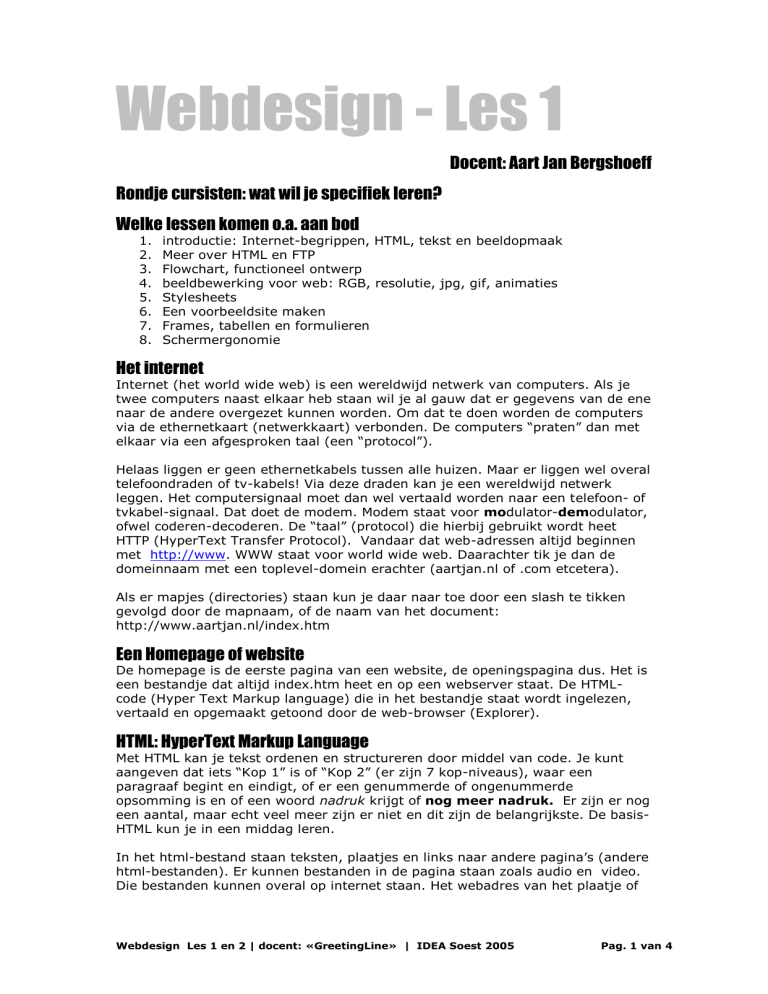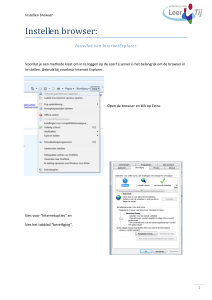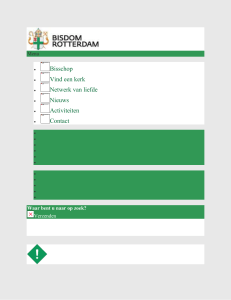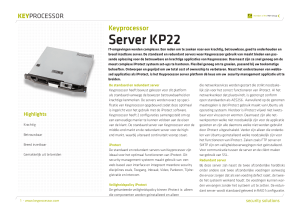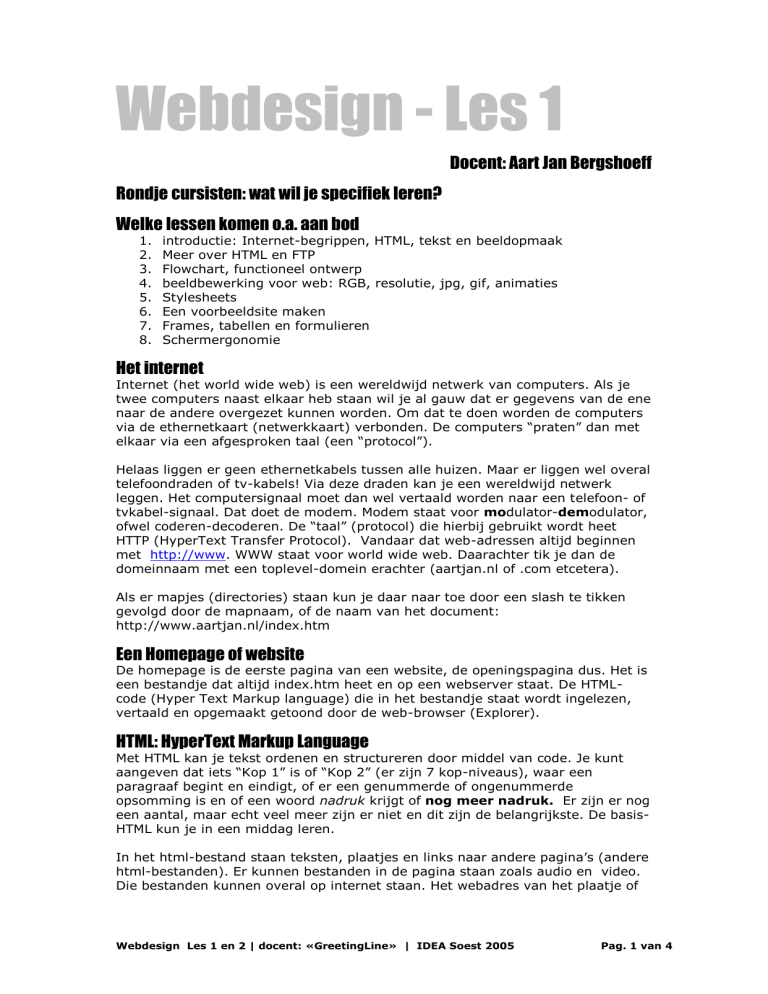
Webdesign - Les 1
Docent: Aart Jan Bergshoeff
Rondje cursisten: wat wil je specifiek leren?
Welke lessen komen o.a. aan bod
1.
2.
3.
4.
5.
6.
7.
8.
introductie: Internet-begrippen, HTML, tekst en beeldopmaak
Meer over HTML en FTP
Flowchart, functioneel ontwerp
beeldbewerking voor web: RGB, resolutie, jpg, gif, animaties
Stylesheets
Een voorbeeldsite maken
Frames, tabellen en formulieren
Schermergonomie
Het internet
Internet (het world wide web) is een wereldwijd netwerk van computers. Als je
twee computers naast elkaar heb staan wil je al gauw dat er gegevens van de ene
naar de andere overgezet kunnen worden. Om dat te doen worden de computers
via de ethernetkaart (netwerkkaart) verbonden. De computers “praten” dan met
elkaar via een afgesproken taal (een “protocol”).
Helaas liggen er geen ethernetkabels tussen alle huizen. Maar er liggen wel overal
telefoondraden of tv-kabels! Via deze draden kan je een wereldwijd netwerk
leggen. Het computersignaal moet dan wel vertaald worden naar een telefoon- of
tvkabel-signaal. Dat doet de modem. Modem staat voor modulator-demodulator,
ofwel coderen-decoderen. De “taal” (protocol) die hierbij gebruikt wordt heet
HTTP (HyperText Transfer Protocol). Vandaar dat web-adressen altijd beginnen
met http://www. WWW staat voor world wide web. Daarachter tik je dan de
domeinnaam met een toplevel-domein erachter (aartjan.nl of .com etcetera).
Als er mapjes (directories) staan kun je daar naar toe door een slash te tikken
gevolgd door de mapnaam, of de naam van het document:
http://www.aartjan.nl/index.htm
Een Homepage of website
De homepage is de eerste pagina van een website, de openingspagina dus. Het is
een bestandje dat altijd index.htm heet en op een webserver staat. De HTMLcode (Hyper Text Markup language) die in het bestandje staat wordt ingelezen,
vertaald en opgemaakt getoond door de web-browser (Explorer).
HTML: HyperText Markup Language
Met HTML kan je tekst ordenen en structureren door middel van code. Je kunt
aangeven dat iets “Kop 1” is of “Kop 2” (er zijn 7 kop-niveaus), waar een
paragraaf begint en eindigt, of er een genummerde of ongenummerde
opsomming is en of een woord nadruk krijgt of nog meer nadruk. Er zijn er nog
een aantal, maar echt veel meer zijn er niet en dit zijn de belangrijkste. De basisHTML kun je in een middag leren.
In het html-bestand staan teksten, plaatjes en links naar andere pagina’s (andere
html-bestanden). Er kunnen bestanden in de pagina staan zoals audio en video.
Die bestanden kunnen overal op internet staan. Het webadres van het plaatje of
Webdesign Les 1 en 2 | docent: «GreetingLine» | IDEA Soest 2005
Pag. 1 van 4
pagina moet je dan volledig overnemen (http://www etc). Meestal zet je de
gebruikte bestanden gewoon op je eigen server.
Elke pagina bestaat uit een apart html-bestand, en de plaatjes staan er in een
apart mapje bij.
CSS (Cascading Style Sheets)
De HTML-taal is niet heel geschikt voor visuele opmaak zoals kleur, lettertype,
marges en inspringers et cetera; dat doe je met CSS (Cascading Style Sheets).
Deze css (opmaakdefinitie) zet je in een los bestandje op de server, het liefst ook
in een apart mapje.
Servers en hostingproviders
Een webserver is een computer die 24 uur per dag aanstaat en verbonden is met
internet. Bedrijven die zulke servers hebben staan noem je hosting-providers.
Jouw site staat dan te gast op hun server, zij zijn je “host”. Een voorbeeld van
zo’n provider is www.protagonist.nl of www.ladot.nl
Je zou zelf ook een server thuis neer kunnen zetten. Die moet dan 24 uur per dag
aanstaan, een vast ip-nummer hebben, server-software geïnstalleerd hebben en
een snelle upload-verbinding hebben.
Je kunt voor voor weinig geld je site bij een hostingprovider neerzetten. Kijk op
www.internetten.nl om er een te zoeken. Ook bij je eigen internet-provider kun je
meestal je site neerzetten. Kijk in de specificaties van jouw internet-aanbieder.
Access(toegang)-provider
Een access provider verzorgt de toegang tot internet. Xs4all, planet, zonnet,
wanadoo et cetera. Deze providers bieden je meestal bij het abonnement ook
gratis een aantal Megabyte op hun server aan waar jij je homepage neer kan
zetten. In de online help van de providers vindt je vaak uitgebreide hulp.
Domeinnamen, ip-nummers
Elke aangesloten modem (en bijbehorende computer) heeft een publiek ipnummer, bijv. 80.89.239.20. Je kan door het intikken van dat nummer in je
browser contact maken met die modem of computer. Maar het is veel handiger
om een naam te gebruiken, zoals aartjan.nl.
Die naam moet dan door wel vertaald worden naar je echte ip-nummer. Dat doen
de DNS-servers (Dynamic Name Servers, er staan er een paar in Nederland).
Het is belangrijk om een goede domeinnaam te hebben. Kijk hier of je gewenste
domeinnaam nog vrij is: http://protagonist.nl/content.php?content=domein
Een domeinnaam kun je registreren bij vrijwel elke provider en kost ongeveer 20
euro per jaar.
FTP: file transfer protocol: uploaden
Via het ftp-protocol kun je “uploaden”: jouw files op de webserver zetten.
In een ftp-programma zie je 2 vensters: de bestanden op jouw eigen computer,
en de bestanden op de server. Bestanden die klaar zijn sleep je van jouw
computer naar de server. Frontpage heeft een ingebouwd ftp-programma (zie
Remote Web site).
Je hebt 3 gegevens nodig om in te kunnen loggen (kijk in je papieren van je
provider):
De naam van de server (bijv websites.xs4all.nl/~jenaam)
Je login-naam (voor ftp soms anders dan voor je mail)
Je password (ook voor ftp soms anders dan voor je mail)
Webdesign Les 1 en 2 | docent: «GreetingLine» | IDEA Soest 2005
Pag. 2 van 4
Downloaden
Downloaden betekent: bestanden van internet naar je eigen computer
overbrengen. Een bezoek aan een website is eigenlijk ook downloaden: de
bestanden die je bekijkt staan dan (tijdelijk) op je eigen computer.
Zoek via Google > afbeeldingen eens naar een bepaald plaatje. Download dit
plaatje met rechtsklik > save target. Download een hele webpagina (of zelfs een
hele site) in Explorer via File (Bestand) > save as.
Statistieken
Het analyseren van de website-statistieken kan interessante informatie
opleveren. Je weet dan waar de bezoekers van de website vandaan
komen, wat ze bekijken en misschien zelfs waarom ze weggaan. En hoe
komen deze bezoekers eigenlijk op de website terecht? Welke
zoekwoorden typen ze in?
Algemene uitleg statistieken:
http://www.microsoft.com/netherlands/ondernemers/ondernemen_verkoop_en_
marketing/internet/statistieken.aspx - 4
Voorbeeld statistieken:
http://www.ladotstats.nl Klik op “Premium” en dan op “demo”.
Probeer alles uit.
Bijna elke hostingprovider geeft zulke statistieken.
Hoe wordt je gevonden: Google en zoekmachines
Je website moet goed gevonden kunnen worden, en goed geïndexeerd (doorzocht
en gecategoriseerd) kunnen worden. Dit begint een echte wetenschap te worden:
SEO, search engine optimization. Bedrijven hebben er groot belang bij om hoog in
de zoekresultaten te komen.
Een zoekmachine (search engine) zoals Google zoekt dagelijks het internet af en
indexeert alle nieuwe pagina’s die het vindt. Het recept van Google is geheim en
wordt voortdurend aangepast, maar er zijn wel enkele tips te formuleren:
Zorg dat er naar je site gelinkt wordt vanaf relevante toonaangevende sites
Neem in je site links op naar belangrijke relevante sites
Zet belangrijke keywords behalve in de meta-tags ook regelmatig in de echte,
leesbare tekst
Zet de allerbelangrijkste keywords zo mogelijk in de titelbalk
Gebruik geen framesets, want dan vindt een zoekmachine misschien een
apart frame in plaats van de totale site
Gebruik geen Flash, een zoekmachine kan dan de inhoud niet (of moeilijk)
indexeren
Extra zoektip: zoeken in een lange pagina kan altijd met Ctrl-F (Apple-F)
Hoe maak je een website, en wat is Dreamweaver
Een website is HTML-code die door een browser wordt ingelezen/vertaald.
HTML-code kun je met elk tekstpragramma maken zoals Notepad, Word etc.
Dreamweaver is een voorbeeld van een WYSIWYG html editor: what you
see is what you get: je ziet niet alleen de code maar ook het voorbeeld.
Je kan het voorbeeld meteen wijzigen.
andere software: Frontpage
Een website is meestal gemaakt in HTML, maar soms in Flash, een andere code.
Webdesign Les 1 en 2 | docent: «GreetingLine» | IDEA Soest 2005
Pag. 3 van 4
Flash: voordelen
Cross browser, cross platform
Met geluid (en nu ook video), goed en snel
Snelle vloeiende animaties »
Werkt ook goed via trage modem
Oneindig scalable (vector)
Totale controle over typografie, mooi en flitsend »
Interactieve presentaties »
Flash: nadelen
Je weet niet of de bezoeker de (juiste) plugin heeft
Wachten voordat je kan beginnen
Shockwave of Flash? Nog meer plugins
Browser-backbutton en bookmark werkt niet
Toegankelijkheid: letters kun je niet vergroten, spraakondersteuning
ontbreekt
Google (e.a.) vind je niet of doorzoekt je niet
Tip: gebruik stukjes Flash binnen HTML
Waarom ziet dezelfde site er soms anders uit?
Dezelfde HTML-code kan er anders uitzien in verschillende browsers en op
verschillende systemen. En er zijn ook grote monitoren en kleine, waar de
rechter- en onderkant van de site buiten beeld kan vallen (en er scrollbalken
ontstaan) Er zijn zelfs browsers die alleen tekst laten zien, zonder de plaatjes
(Lynx). Hier moet je rekening mee houden.
De grootste browser is Explorer (90%), de grootste nieuweling is Firefox (8%),
verder zijn er Safari, Opera, Netscape, Lynx, Mozilla. Cijfers over internetgebruik
Plug-ins
Plugins zijn programma’s die extra functionaliteit toevoegen aan de browser.
Flash, altijd de nieuwste (Macromedia, Adobe)
Shockwave, nieuwste (Macromedia, Adobe)
Quicktime 7 (Apple)
Windows Media Player (Microsoft)
RealOne player (real.com, zoek de gratis versie)
Acrobat Reader (om pdf’s te tonen, eventueel direct in de browser)
Javascript /Java (voor interactieve scripting. Javascript zit bijna altijd wel op
alle browsers, maar Java niet meer)
HTML export en PDF
Je kan in veel programma’s je bestand exporteren naar HTML. Dan is het vrijwel
meteen geschikt om op het web te plaatsen.
Ook kun je bestanden exporteren naar het pdf-formaat. Bijvoorbeeld een reeds
bestaande bedrijfsfolder of handleiding. Je kunt dan de pdf direct in je website als
een link plaatsen. Afhankelijk van de instellingen van de gebruiker opent dit
bestand in de browser of in de gratis Acrobat Reader die vrijwel iedereen heeft.
Webdesign Les 1 en 2 | docent: «GreetingLine» | IDEA Soest 2005
Pag. 4 van 4